2 простых способа сделать запись экрана на Windows
Выбор программы для записи видео с экрана может поставить в тупик, особенно начинающего пользователя. Существуют множество решений – платные и бесплатные, онлайн и для ПК, встроенные в систему Windows и сторонние.
В сегодняшнем материале мы подготовили обзор двух способов сохранить происходящее на мониторе и скачать запись экрана со звуком. Первый вариант работает только на Windows 10, а второй – универсальная программа для любой ОС.
Xbox Game Bar
Xbox Game Bar – это бесплатная встроенная утилита на Windows 10. Она будет работать даже если у вас нет устройства XBox. Этот инструмент изначально предназначался для записи полноэкранных игр, поэтому его функциональность слегка специфична.
Как запустить:
- Вызвать главное меню утилиты можно с помощью комбинации WIN + G. Перед вами появятся все доступные окна: запись видео, запись аудио, производительность системы и сообщество XBox. Эти окна можно закрепить, чтобы они не сворачивались при клике по рабочему столу.
- Комбинация клавиш WIN + ALT + R запускает быструю запись экрана на компьютере.
Как пользоваться:
Для записи первого видео стоит сначала выставить все необходимые параметры. Впоследствии вы можете пользоваться комбинацией для быстрой записи.
- Выберите источники звука в соответствующем окне. Вы можете записывать системное аудио (наушники/динамики) и голос через микрофон.
- Откройте окно, которое вы хотите записать – браузер, программу, или игру. Обратите внимание, что утилита не записывает рабочий стол, Проводник и панель задач.
- Начните запись комбинацией клавиш WIN + ALT + R или кликните по соответствующей иконке в окне «Записать».
- Видео автоматически сохранится при нажатии кнопки «Остановить запись». Найти его можно через «Показать все записи».
Что еще есть полезного:
- Создание скриншотов комбинацией WIN + ALT + PRTSCN.
- Отслеживание производительности компьютера (особенно важно для игр).
- Быстрый перенос файлов на подключенное устройство.
- Интеграция с YouTube, Steam, Twitch, Discord.
- Запись последних 30 секунд действий в окне, помеченном как активное.
Movavi Screen Recorder
Movavi Screen Recorder – это платный инструмент стороннего производителя Movavi. Программа совместима с ОС Windows 7, 8 и 10, а также имеет аналог для Mac. С ее помощью вы сможете записать рабочий стол, действия в приложениях, использование браузера и любое онлайн-видео со звуком. Однако программа не умеет записывать игры в полноэкранном режиме.
Как запустить:
- Скачайте и установите программу, следуя инструкциям установщика.
- Затем просто запустите утилиту двойным кликом. Вы можете её добавить в список автозапуска, и она будет появляться на панели задач при включении компьютера.
Как пользоваться:
- Выберите область экрана, которую хотите записать – весь экран, его часть или определенное окно. Не забудьте выставить в настройках максимальную частоту кадров (60 fps) для лучшего качества видео.
- Активируйте запись звука – системного или с микрофона – кликом по соответствующим иконкам.
- Нажмите кнопку «Начать запись» или клавишу F10. После трехсекундного отсчёта программа начнет захват.
- Остановите запись нажатием кнопки «Стоп». Результат можно сохранить по умолчанию в MP4 или же выбрать другой формат: AVI, WEBM, MOV, MKV, GIF или MP3.
Что еще есть полезного:
- Запись веб-камеры поверх основного видео или без захвата экрана.
- Захват системного аудио и звука микрофона одновременно; запись звука без захвата экрана.
- Рисование на видео.
- Создание скриншотов, рисование, добавление текста.
- Экспорт на YouTube и Google Диск.
- Отложенная запись.
- Обрезка видео перед сохранением.
Итоги
Обе утилиты обеспечивают высокое качество видео как на ноутбуке, так и на стационарном компьютере. И дефолтное, и стороннее приложения на русском языке, что делает работу с ними гораздо проще, чем с другими программами.
Xbox Game Bar идеально подойдет для пользователей, записывающих летсплеи или другие игровые видео. Работу в программах утилита тоже запишет, но вот на большее рассчитывать не приходится. Если вы ищете приложение с большим набором функций, попробуйте скачать Movavi Screen Recorder. У программы есть бесплатная пробная версия, которая в полной мере позволяет оценить ее плюсы и полезность.

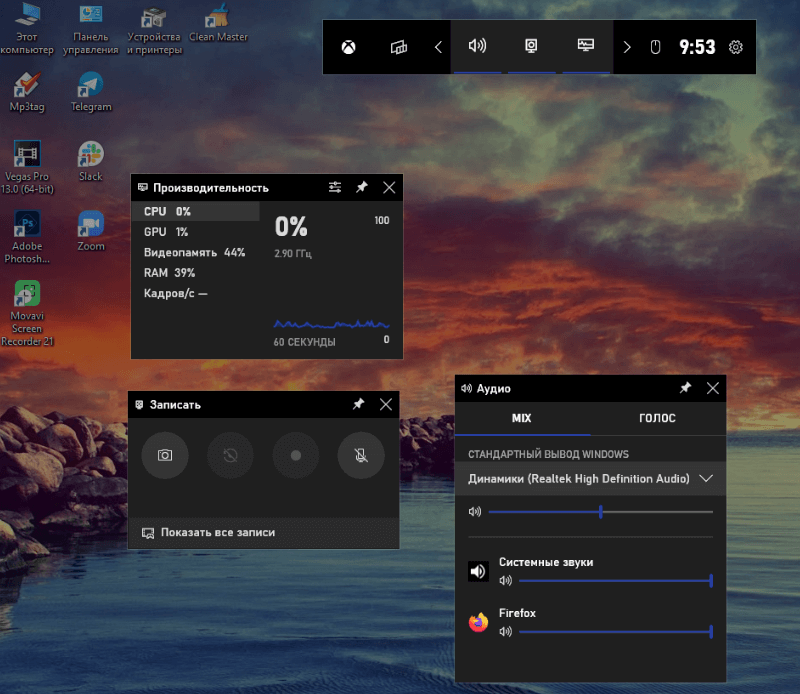
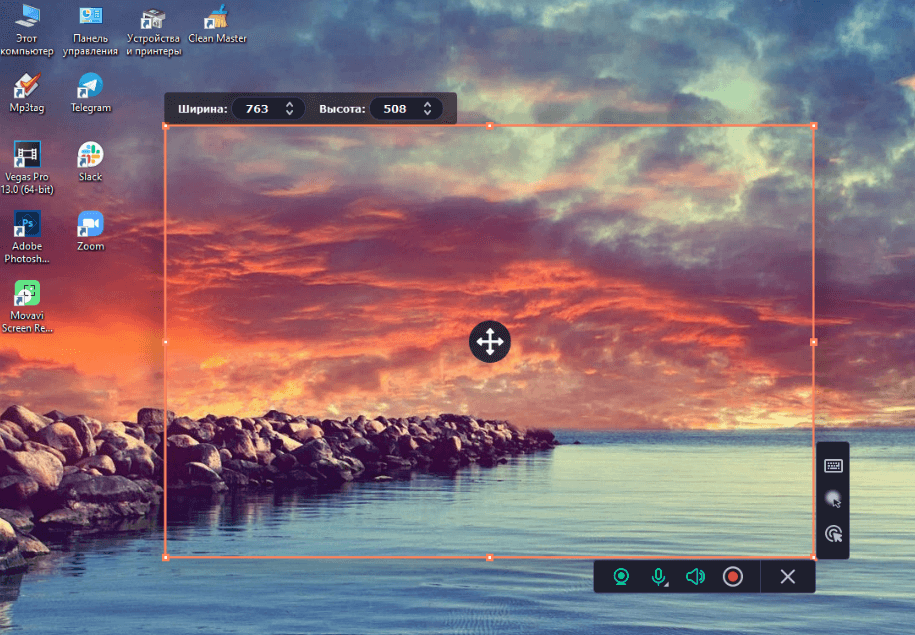












Оставить комментарий